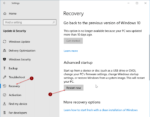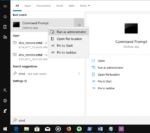O Windows 10 oferece um recurso chamado apresentação de slides para o plano de fundo da área de trabalho, para que os usuários possam configurar o Windows 10 para definir automaticamente uma nova imagem como plano de fundo da área de trabalho a cada minuto, hora ou dia.
Durante o lançamento do Windows 10, o recurso de apresentação de slides estava disponível apenas para o plano de fundo da área de trabalho. Felizmente, o recurso de apresentação de slides agora também está disponível para a tela de bloqueio. Isso significa que agora você pode ter uma nova imagem (imagens personalizadas) como plano de fundo da tela de bloqueio todos os dias. Em suma, você pode girar automaticamente o fundo da tela de bloqueio.
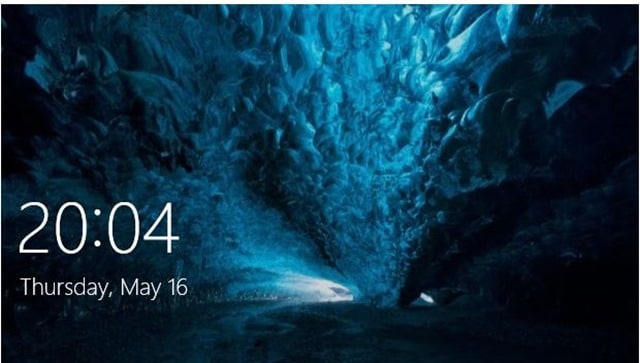
O recurso de apresentação de slides da tela de bloqueio não oferece muitas opções. Por exemplo, não há opção para selecionar o intervalo de tempo após o qual um novo papel de parede é definido como imagem de fundo da tela de bloqueio.
Observe que o recurso Windows Spotlight é diferente. O recurso Windows Spotlight disponível para a tela de bloqueio baixa automaticamente um novo papel de parede do Bing todos os dias e define um novo papel de parede como plano de fundo da tela de bloqueio todos os dias. O recurso Spotlight não permite que você use imagens personalizadas com ele.
Se você se lembra, havia um software de terceiros chamado Logon Screen Rotator para alterar automaticamente o plano de fundo da tela de login no Windows 10.
Girar automaticamente a imagem de fundo da tela de bloqueio no Windows 10
Aqui está como configurar o Windows 10 para alterar o plano de fundo da tela de bloqueio periodicamente.
Passo 1: Abra o aplicativo Configurações. Navegar para Personalização > Tela de bloqueio.
Passo 2: No Fundo seção, escolha o Apresentação de slides opção na caixa suspensa.
Etapa 3: Você vai ver agora Escolha álbuns para sua apresentação de slides seção. Clique no Adicionar uma pasta ícone e, em seguida, selecione a pasta que contém suas fotos favoritas que você gostaria de usar para a tela de bloqueio.
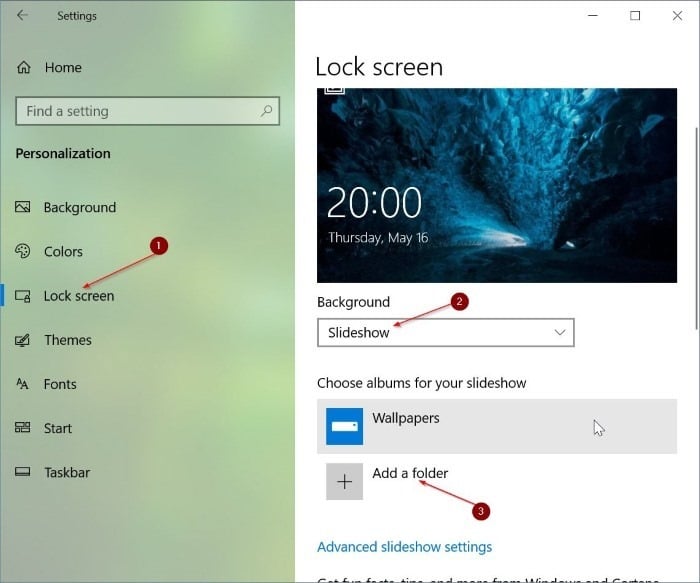
Para configurar a apresentação de slides, clique no link Configurações avançadas da apresentação de slides. Aqui, você pode encontrar algumas opções para alterar o comportamento padrão da apresentação de slides. Recomendamos que você ative Usar apenas imagens que se encaixem na tela, reproduzir uma apresentação de slides ao usar a bateria (se não se importar em esgotar a bateria rapidamente) e, quando meu computador estiver inativo, mostrar a tela de bloqueio em vez de desligar a tela.
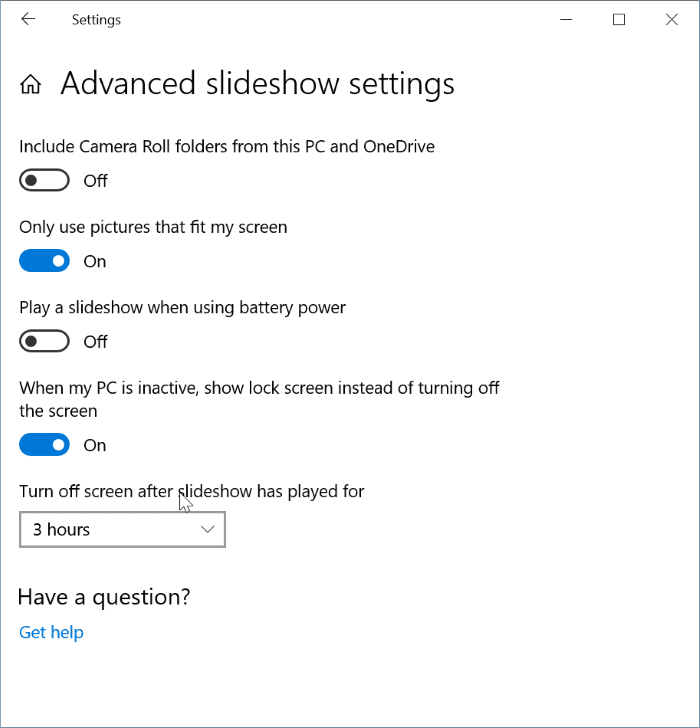
Infelizmente, não há opção para selecionar com que frequência as imagens de fundo da tela de bloqueio mudam. Em nosso PC, o Windows 10 iniciou a apresentação de slides algumas horas depois de ativar a apresentação de slides e percorreu as imagens de fundo uma vez por dia. Recomendamos que você reinicie seu PC uma vez depois de ativar o recurso de apresentação de slides da tela de bloqueio.
Não se esqueça de verificar como definir a imagem da tela de bloqueio atual como plano de fundo da área de trabalho no guia do Windows 10.
Hashtags: #Definir #apresentação #slides #tela #bloqueio #imagens #personalizadas #Windows
FONTE
Nota: Este conteúdo foi traduzido do Inglês para português (auto)
Pode conter erros de tradução
Olá, se tiver algum erro de tradução (AUTO), falta de link para download etc…
Veja na FONTE até ser revisado o conteúdo.
Status (Ok Até agora)
Se tiver algum erro coloque nos comentários